Cipta Video Menarik Menggunakan Skrin Pisah Video Movavi
Terdapat banyak penyuntingan kreatif yang sedang dibuat oleh editor elit pada masa kini. Dan salah satunya ialah membuat video skrin berpecah. Anda mungkin tertanya-tanya bagaimana untuk membuat video skrin pisah dan juga aplikasi yang boleh anda gunakan untuk menjadikan video anda lebih menarik kepada mereka yang akan melihatnya. Pada asasnya, skrin berpecah meletakkan lebih daripada satu tangkapan ke dalam bingkai, jadi jika anda ingin menggunakan pengeditan sedemikian dalam video anda, anda boleh mengira apl Movavi.
Dengan itu, cari jalan bagaimana untuk membuat video skrin berpecah dalam Movavi semasa anda membaca catatan ini di bawah.
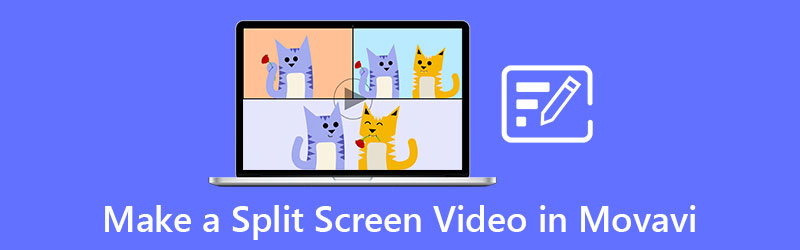
- Bahagian 1. Kajian Editor Video Movavi
- Bahagian 2. Bagaimana Membuat Split Screen dalam Movavi
- Bahagian 3. Alternatif Terbaik kepada Editor Video Movavi kepada Skrin Pisah
- Bahagian 4. Soalan Lazim tentang Editor Video Movavi
Bahagian 1. Kajian Editor Video Movavi
Untuk membantu anda membuat video yang kreatif dan menarik, aplikasi Movavi ialah alat yang sesuai untuk anda! Melalui aplikasi ini, anda boleh menjadi pembuat filem dan filem segera. Tidak kira anda seorang pemula atau editor profesional kerana Movavi menawarkan antara muka yang mesra pengguna. Ia dicipta untuk semua orang yang tidak biasa dengan apl penyuntingan video namun mereka mahu menjadikan detik rakaman mereka kelihatan dibuat secara profesional. Mengenai antara muka, ciri, kebolehan dan prestasi, Movavi sangat sesuai.
Jika anda berhasrat untuk menjadi pencipta kandungan dan anda ingin membuat kandungan seperti video reaksi, video permainan atau pun tutorial, maka program ini ada di sini untuk menghulurkan tangan. Anda benar-benar boleh bergantung pada alat ini walaupun untuk kegunaan harian anda. Sama seperti dalam menyunting rakaman perkahwinan anda, percutian Krismas dan juga pencapaian kecil anda. Secara umumnya, ia boleh digunakan oleh sesiapa sahaja!
Perisian Movavi dibina untuk Microsoft dan Mac dan ia dicipta dengan tutorial atau manual untuk anda menavigasi alat dengan mudah. Selain itu, ia juga menawarkan seperti kunci kroma, PIP, pembingkaian kunci, sari kata dan juga membolehkan anda merakam dari alat itu sendiri dengan menggunakan kamera atau kamera web anda.
Kelemahan perisian ini adalah apabila saiz fail agak berat, proses penukaran cenderung menjadi perlahan. Dan ia menyokong format dan kawalan terhad pada beberapa kesan.
Bahagian 2. Bagaimana Membuat Split Screen dalam Movavi
Jika anda mahu aplikasi Movavi membantu anda dalam membuat video skrin berpecah dan menyiarkannya pada akaun media sosial anda, lebih baik anda membaca dan mengikuti langkah-langkah yang diberikan di bawah kerana kami akan memberikan panduan yang tepat untuk berjaya membuat video skrin berpecah.
Langkah 1: Mula-mula, anda perlu memuat turun dan memasang apl Movavi dan melancarkannya pada peranti anda. Kemudian, buka dan klik pada Buat projek dalam mod ciri penuh dan tekan Tambah Fail Media dan pilih klip video yang anda mahu dan ia akan mencerminkan pada Garis Masa. Selepas itu, letakkan salah satu klip video pada Trek Tindanan kemudian klik dua kali untuk mendayakan mod penyuntingan.
Langkah 2: Kemudian, klik anak panah lungsur pada bahagian atas skrin dan klik butang Sebelah menyebelah menu pada senarai pilihan yang akan muncul. Kemudian klik pada Memohon tab sebaik sahaja anda telah memilih kedudukan klip video anda.
Langkah 3: Jika anda berpuas hati dengan hasilnya, cuma klik pada Eksport butang dan pilih format yang anda perlukan untuk video anda kemudian klik butang Mulakan tab dan tunggu video anda dieksport.
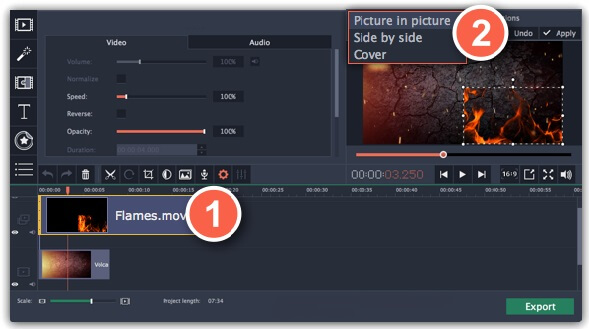
Bahagian 3. Alternatif Terbaik kepada Editor Video Movavi kepada Skrin Pisah
Jika anda mendapati perisian baru-baru ini agak rumit untuk dinavigasi, kami mempunyai alat alternatif untuk anda dan itu adalah Penukar Video Vidmore. Perisian ini berfungsi pada audio dan video anda secara profesional, namun ia menawarkan antara muka yang sangat mesra pengguna. Anda tidak perlu mempunyai manual atau modul tutorial kerana anda boleh menavigasi aplikasi ini tanpa perlu bersusah payah. Dan bercakap tentang keserasian, ia juga dibina untuk kedua-dua peranti Mac dan Windows.
Dan jika anda seorang yang ingin membuat video skrin berpecah hanya dengan beberapa klik, lebih baik anda memilih aplikasi ini. Oleh kerana antara muka yang mesra, ia membantu orang ramai menjimatkan masa mereka. Selain itu, ia mempunyai kelajuan penukaran 50x pantas pada audio dan video. Dan jika anda mendapati alat ini hebat, ikut sahaja panduan mudah di bawah.
Langkah 1: Muat turun Apl Alternatif
Mula-mula, muat turun dan pasang Penukar Video Vidmore dengan mengklik salah satu butang muat turun yang diberikan di bawah. Setelah apl dipasang, jalankannya pada program anda.
Langkah 2: Tambahkan Rakaman Video Anda
Setelah perisian berjalan, mulakan membuat skrin berpecah dengan mengklik butang Kolaj tab pada bahagian atas skrin dan sebaik sahaja anda diarahkan ke Kolaj halaman, pilih reka letak dengan mengklik salah satu daripada templat tersedia. Selepas itu, tekan Tambahan ikon untuk memilih video yang anda mahu jadikan skrin belah.
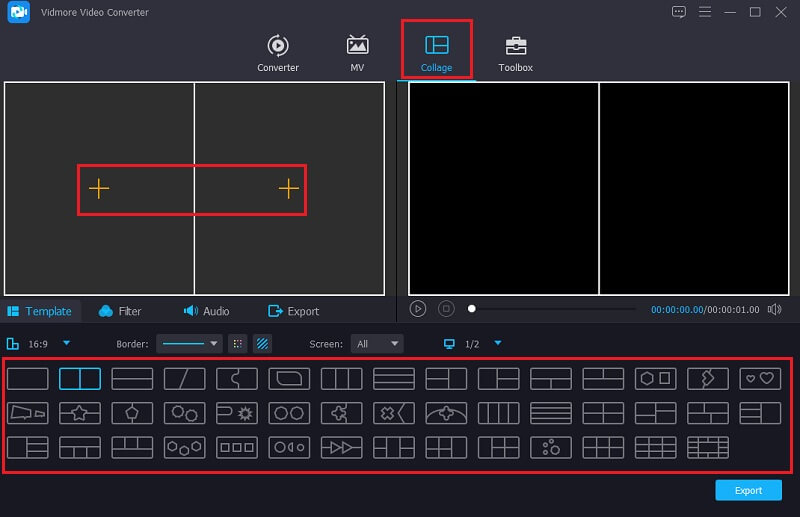
Langkah 3: Edit Rakaman Video Anda
Jika anda sudah membuat skrin pisah, anda boleh memotong, memangkas dan memutar video anda dengan mencari tetikus pada klip yang anda ingin edit. Hanya pilih daripada alat penyuntingan yang ditawarkan kepada anda. Dan anda juga boleh membuat rasa tambahan dalam video anda dengan mengklik Tapis tab dan memilih salah satu kesan yang ditawarkan.
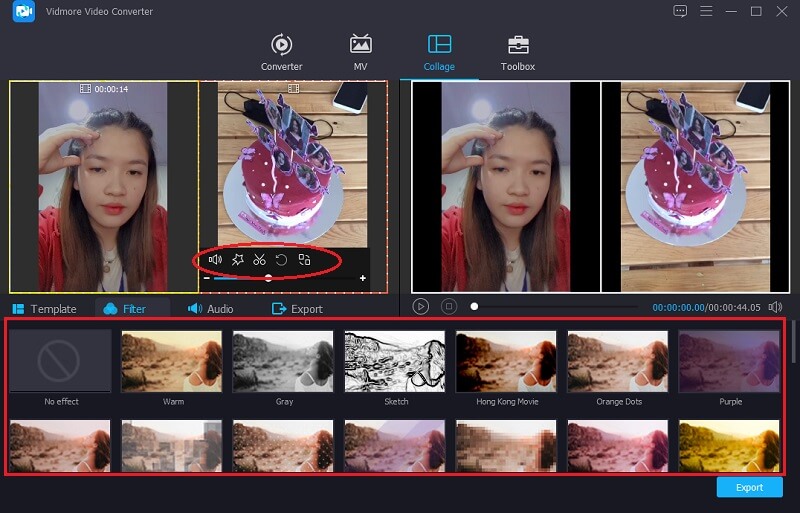
Jika anda ingin menambah muzik latar belakang pada video skrin belah anda, cuma klik butang Audio tab dan hanya ketik Tambahan tanda. Pilih audio yang anda mahu gunakan dan laraskan kelantangan. Kemudian anda juga boleh menavigasi Pudar masuk dan Pudar keluar trek audio pilihan anda.
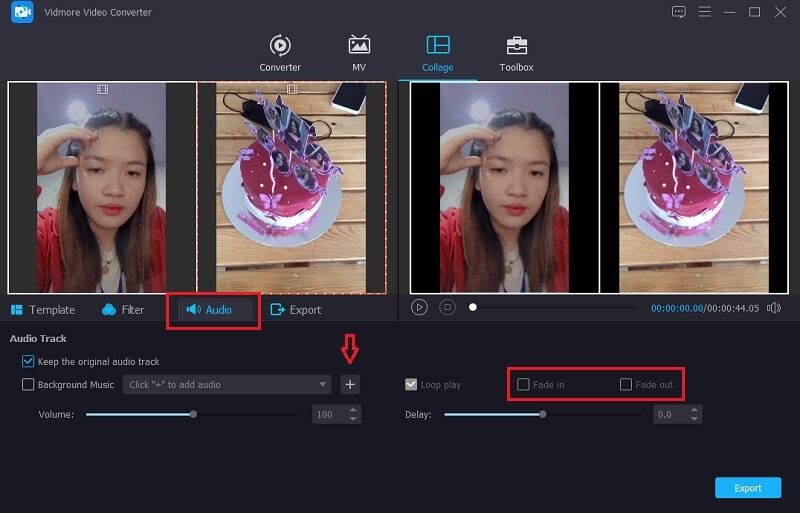
Langkah 4: Eksport Video Skrin Pisah
Akhir sekali, jika anda berpuas hati dengan hasil video skrin pisah anda, anda kini boleh mengklik Eksport tab. Dan sebaik sahaja anda diarahkan ke halaman seterusnya, anda boleh memutuskan Resolusi dan Format. Klik Mula Eksport dan dapatkan video skrin pisah anda dalam hanya beberapa saat!
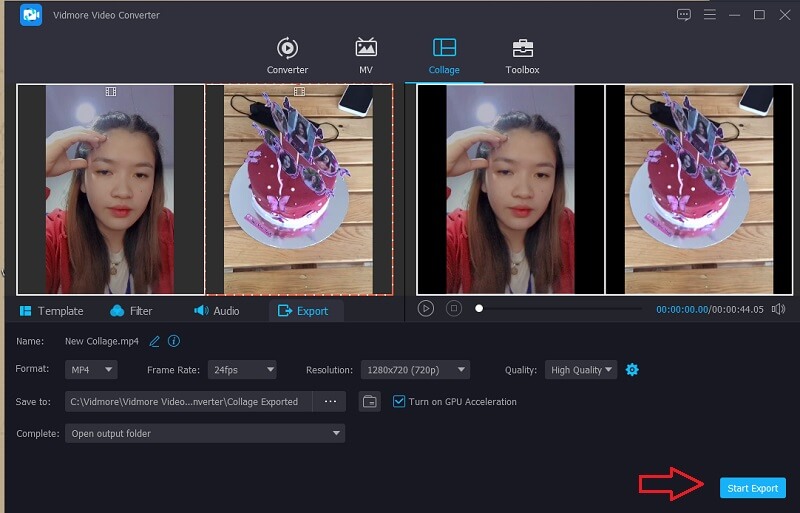
Bahagian 4. Soalan Lazim tentang Editor Video Movavi
1. Bolehkah saya memuat turun aplikasi Movavi pada peranti mudah alih saya?
Apl Movavi boleh dimuat turun secara percuma pada peranti Android anda. Ia membantu anda membuat video yang menakjubkan dengan keselesaan telefon anda.
2. Bolehkah saya memperoleh Movavi secara percuma?
Tidak, anda boleh memperoleh versi percubaan percuma tetapi untuk akaun Premium, anda perlu membayar untuk menikmati aplikasi sepenuhnya.
3. Adakah editor video Movavi bernilai wang saya?
Seperti yang dialami oleh orang ramai dalam menggunakan apl Movavi, ia pasti berbaloi untuk dibeli kerana ia mempunyai kesan terbina dalam, audio, peralihan dan banyak lagi.
Kesimpulannya
Dan itu sahaja! Sekarang anda mempunyai pengetahuan cara membuat video skrin berpecah dalam movavi, anda kini boleh menjadikan video anda lebih menarik. Selain itu, anda juga boleh membuat video skrin berpecah dengan mudah menggunakan alat alternatif di atas. Anda lebih suka yang mana?


